如何用EXCEL制作时间表的倒计时提醒
1、如下图,学生本学期重大事件日期安排,当日期进入到7天内时,显示红色,表示进入当前紧急状态;当日期进入到30天内时,显示黄色,表示进入预备状态;30天以上,显示绿色,表示待处理状态。
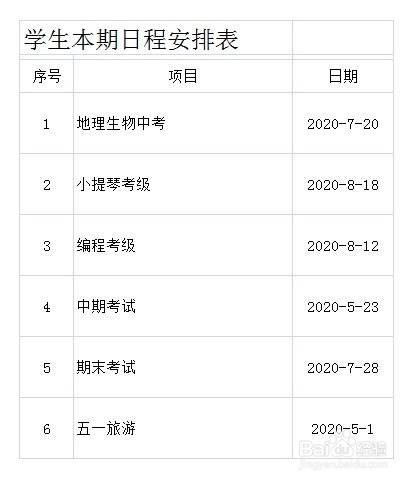
2、在D3格输入“倒计时”,在D4格输入函数“=C4-TODAY()”,见下图。
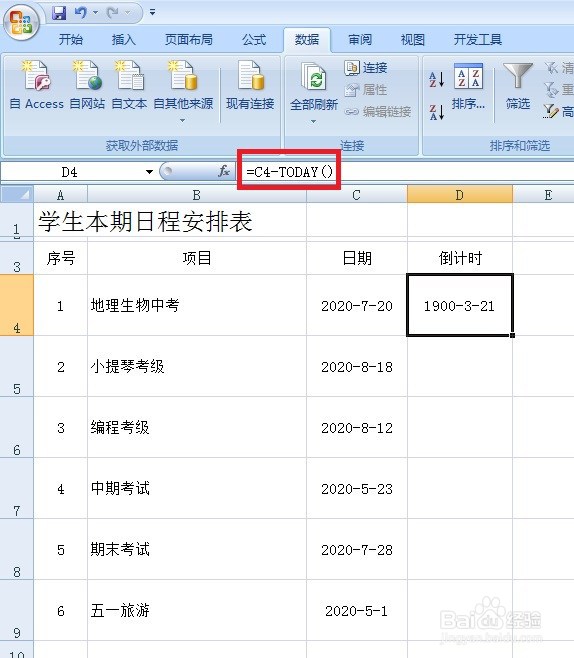
3、在D3格按右键,选择“设置单元格格式” ,见下图。
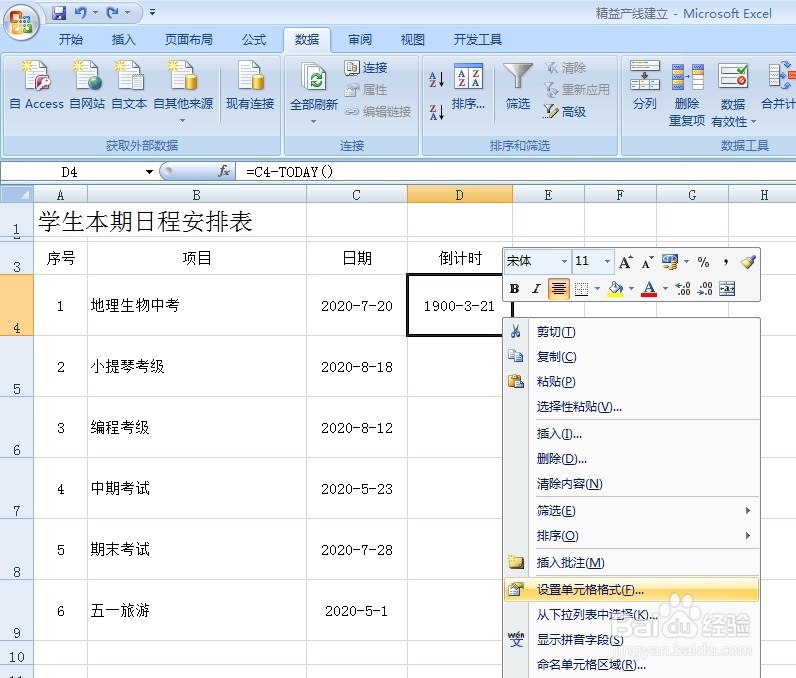
4、在“设置单元格格式”中,选择“数值”,将“小数位数”选为0,按“确定” ,见下图。

5、将鼠标点入D4格,鼠标放到D4格右下角,当鼠标成为“+”字时,按下左键,向下拖动到D9格,得到所有项目的倒计时(见下图)。

6、点选“开始”->“条件格式”->“突出显示单元格规则”->“大于”(见下图)。
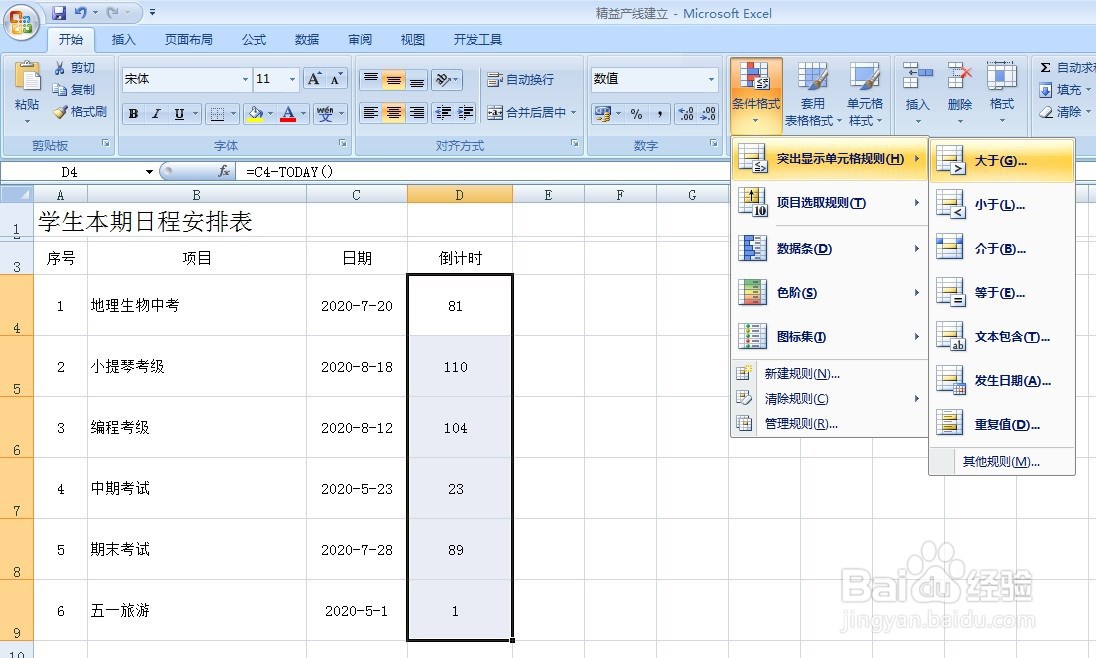
7、在“大于”框中,将数据设置为“30”,将“设置为”选为“绿填充色深绿色文本”(见下图)。

8、继续点选“开始”->“条件格式”->“突出显示单元格规则”->“介于,在“介于”框中,将前面数据设置为“7”,将后面数据设置为“30”,将“设置为”选为“黄填充色深黄色文本”(见下图)。

9、继续点选“开始”->“条件格式”->“突出显示单元格规则”->“小于,在“小于”框中,将数据设置为“7”,将“设置为”选为“红填充色深红色文本”(见下图)。

10、最后得到结果见下图,该图的“倒计时”栏,数据和颜色会随着日期的变化而变化。

声明:本网站引用、摘录或转载内容仅供网站访问者交流或参考,不代表本站立场,如存在版权或非法内容,请联系站长删除,联系邮箱:site.kefu@qq.com。
阅读量:139
阅读量:72
阅读量:130
阅读量:89
阅读量:59